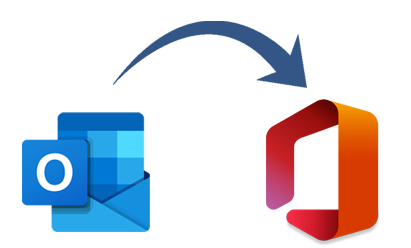Scoprirai due modi distinti per caricare file PST su Office 365 in questo post del blog. Vorrei discutere brevemente di Microsoft Office 365 prima di iniziare con il processo.
Cos’è Microsoft Office 365?
In questi giorni, Microsoft Office 365 sta iniziando a guadagnare popolarità. Gli individui lo apprezzano e lo usano frequentemente. È stato prodotto uno dei migliori prodotti Microsoft, Exchange Online, o365 o Microsoft 365. Offre ai clienti l’accesso a una piattaforma basata su cloud e a una varietà di applicazioni per migliorare l’efficienza e la produttività del proprio lavoro.
Motivazione dell’importazione PST per Office 365
• Pacchetto completo·
• Sempre e ovunque Investimento minimo di capitale·
• Utilizzabile in qualsiasi momento e ovunque
• Condivisione semplice e lavoro di squadra
• Flusso di lavoro più rapido
• Aggiorna costantemente la versione·
• Molto sicuro
• Aumento della produzione
Come è possibile spostare i file di dati PST in un ambiente Office 365?
Metodo 1: utilizzare uno strumento di Azure per eseguire la migrazione dei file PST a Office 365
Passaggio 1: visitare la pagina di sicurezza e responsabilità dopo aver effettuato l’accesso a Office 365
Utilizzando le credenziali di accesso di amministratore di Exchange Online legittime, crea un account Office 365. Visita “https://protection.office.com” . In questo modo è possibile accedere alla pagina Sicurezza e conformità.
Passaggio 2: successivamente, assegna un nome al processo di importazione.
Seleziona Importa dal menu Governance dei dati. Vai alla pagina Importa in una nuova pagina. In questo caso è necessario fare clic su + Nuovo lavoro di importazione. Dai un nome al lavoro -> Avanti.
Passaggio 3: fare clic sul menu Carica.
“Vuoi caricare o spedire i tuoi dati?” ora ti verrà proposto. Seleziona “Carica i tuoi dati” per importare i file PST in Office 365.
Passaggio 4: spostare PST nell’area di archiviazione di Azure
Seleziona l’URL SAS di rete e salva l’URL negli appunti. Per caricare file PST nel percorso di archiviazione di Azure, scarica lo strumento Azure ed esegui il comando seguente.
AzCopy.exe / Destinazione: “URL SAS ” / Origine: \ percorso di rete / V: percorso del percorso del file di registro \ AzCopy.log / Y
Passaggio 5: mappatura del file PST
Verifica le due impostazioni necessarie per mappare il file PST nella schermata Importa dati. Seleziona Avanti. Crea un file CSV, quindi aprilo. Premere + Seleziona file di mappatura, quindi fare clic su Convalida e salva.
Passaggio 6: ordinare le informazioni
Selezionare l’opzione “Pronto per l’importazione in Office 365” nella pagina delle attività Nuova importazione per filtrare i dati PST.
Metodo 2: utilizzo di un servizio esterno per caricare file PST sulla piattaforma O365
Dato che offre una soluzione di alta qualità, lo strumento è tra le migliori opzioni. Con il suo processo di conversione sicuro, puoi anche caricare i dati senza preoccupazioni.
Poiché garantisce la migliore esperienza di migrazione da PST a Exchange Online, lo strumento di migrazione da PST a Office 365 di Softaken è un’opzione eccellente.
Il programma esporta i file PST nelle caselle di posta di Office 365 direttamente e senza problemi perché funziona in presenza di una connessione Internet.
Per fornire un PST accurato e impeccabile alla commutazione di Office 365, il software esegue la scansione di ogni dato.
Insomma –
Ho tentato di descrivere come utilizzare due approcci diversi per caricare file PST su Office 365 in questo post del blog. Spero che ora tu capisca le procedure sopra menzionate. Utilizza la casella dei commenti qui sotto per farmi qualsiasi domanda.